
📋 목차
컴퓨터가 갑자기 느려졌다면 여러 가지 원인이 있을 수 있어요. 불필요한 프로그램 실행, 하드웨어 문제, 바이러스 감염 등이 주요 원인이죠. 🛠️💻
이 글에서는 컴퓨터가 느려지는 다양한 이유와 해결 방법을 단계별로 알려드릴게요! 🚀
💻 컴퓨터가 느려지는 이유

컴퓨터가 갑자기 느려지는 이유는 다양해요. 불필요한 프로그램 실행, 하드웨어 성능 저하, 바이러스 감염 등이 주요 원인이에요. 🛠️
📌 주요 원인
| 원인 | 설명 |
|---|---|
| ⚙️ 백그라운드 프로그램 과다 실행 | 불필요한 프로그램이 실행 중이면 CPU와 메모리를 차지해요. |
| 🛠️ 하드웨어 성능 저하 | RAM 부족, CPU 과부하 등 하드웨어 문제 발생 가능 |
| 💾 저장 공간 부족 | HDD 또는 SSD의 여유 공간이 부족하면 속도가 느려질 수 있어요. |
| 🦠 바이러스 및 악성코드 감염 | 바이러스가 실행되면 시스템 속도가 급격히 저하될 수 있어요. |
| 🌐 인터넷 속도 문제 | 느린 인터넷 연결로 인해 웹 브라우징 속도가 느려질 수 있어요. |
🛠️ 해결 방법
- ✅ 작업 관리자를 열어 불필요한 프로그램 종료
- ✅ 저장 공간 정리 및 디스크 조각 모음 실행
- ✅ 바이러스 검사 및 정기적인 보안 업데이트
- ✅ 하드웨어 업그레이드 고려 (RAM 추가, SSD 교체 등)
⚙️ 불필요한 프로그램과 백그라운드 작업

컴퓨터가 느려지는 가장 큰 원인 중 하나는 불필요한 프로그램과 백그라운드 작업이에요. 실행 중인 프로그램이 많을수록 CPU와 메모리 점유율이 높아져 속도가 저하될 수 있어요. 💾
📌 백그라운드에서 실행되는 프로그램 확인 방법
| 방법 | 설명 |
|---|---|
| 🔍 작업 관리자 실행 | Ctrl + Shift + Esc를 눌러 실행 후 CPU 및 메모리 점유율 확인 |
| 🛑 시작 프로그램 관리 | 작업 관리자 → 시작 프로그램에서 불필요한 항목 비활성화 |
| 🚀 백그라운드 앱 차단 | 설정 → 개인 정보 → 백그라운드 앱에서 불필요한 항목 끄기 |
🛠️ 해결 방법
- ✅ 작업 관리자에서 불필요한 프로그램 종료
- ✅ 자동 실행되는 프로그램을 비활성화
- ✅ 안 쓰는 프로그램은 삭제
- ✅ 최적화 프로그램(예: CCleaner) 사용
불필요한 프로그램을 정리했는데도 느리다면, 하드웨어 성능 저하 문제일 가능성이 있어요.
2025.02.10 - [분류 전체보기] - 컴퓨터 화면 멈춤 현상 원인과 해결 방법
컴퓨터 화면 멈춤 현상 원인과 해결 방법
📋 목차화면 멈춤 현상의 주요 원인즉시 적용 가능한 빠른 해결 방법하드웨어 관련 문제 점검소프트웨어 및 드라이버 점검화면 멈춤 예방을 위한 팁FAQ컴퓨터 화면이 멈추는 현상은 매우 불편
todaycomputer.tistory.com
🛠️ 하드웨어 성능 저하

컴퓨터가 느려지는 원인 중 하나는 하드웨어 성능 저하예요.
특히 RAM 부족, CPU 과부하, 저장 장치 속도 저하 등이 문제를 일으킬 수 있어요. ⚡💻
📌 주요 하드웨어 문제 및 원인
| 문제 | 설명 |
|---|---|
| 🧠 RAM 부족 | 메모리가 부족하면 프로그램 실행 속도가 느려짐 |
| 🔥 CPU 과부하 | 과도한 프로그램 실행으로 CPU 사용률이 100%에 도달 |
| 💾 HDD 속도 저하 | HDD 사용 시 조각난 파일로 인해 데이터 읽기 속도 저하 |
| ⚡ SSD 용량 부족 | SSD가 가득 차면 쓰기 속도가 저하될 수 있음 |
🛠️ 해결 방법
- ✅ RAM 추가 – 최소 8GB 이상 권장
- ✅ CPU 점유율 확인 – 작업 관리자에서 과부하 프로그램 종료
- ✅ HDD 대신 SSD로 업그레이드 – 부팅 및 프로그램 실행 속도 향상
- ✅ 저장 공간 확보 – 필요 없는 파일 삭제 및 정리
하드웨어 성능이 저하되지 않았다면, 저장 장치의 문제일 가능성이 있어요.
💾 디스크 공간 부족 및 조각 모음 필요
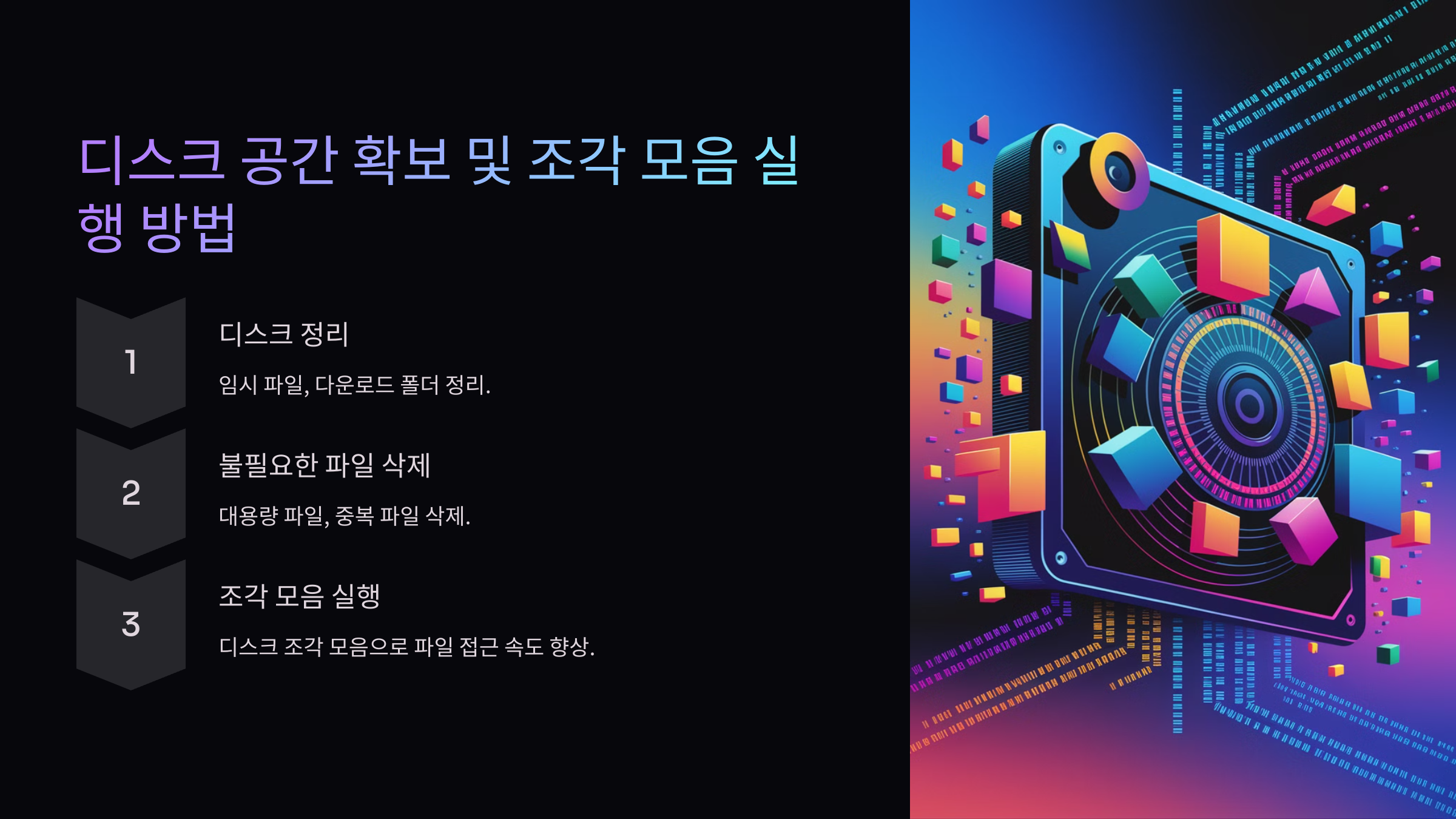
컴퓨터가 느려지는 또 다른 원인은 디스크 공간 부족과 파일 조각화예요.
HDD를 사용할 경우 조각난 파일이 많아지면 속도가 저하될 수 있어요. 📉💻
📌 디스크 공간 부족이 미치는 영향
| 문제 | 설명 |
|---|---|
| 📂 저장 공간 부족 | 운영체제가 캐시 및 가상 메모리를 생성할 공간이 부족 |
| 📉 조각난 파일 증가 | HDD는 파일 조각화가 많아질수록 속도가 느려짐 |
| ⚡ SSD 속도 저하 | SSD는 여유 공간이 10% 이하일 경우 속도가 감소 |
🛠️ 해결 방법
- ✅ 디스크 정리 실행 – 불필요한 파일 삭제 (설정 → 저장소 → 정리 추천 기능 활용)
- ✅ HDD 조각 모음 실행 – 디스크 조각 모음 기능 활용 (SSD는 불필요)
- ✅ 대용량 파일 정리 – 사용하지 않는 프로그램 및 파일 삭제
- ✅ 클라우드 및 외장 HDD 활용 – 중요하지만 자주 사용하지 않는 파일 이동
디스크를 최적화했는데도 여전히 느리다면, 바이러스 및 악성코드 감염을 의심해봐야 해요.
🦠 바이러스 및 악성코드 감염

컴퓨터 속도가 갑자기 느려졌다면 바이러스나 악성코드 감염을 의심해볼 필요가 있어요.
🛑 바이러스는 CPU, 메모리를 과도하게 사용하며 백그라운드에서 실행될 수 있어요.
📌 바이러스 감염이 미치는 영향
| 문제 | 설명 |
|---|---|
| 🛑 시스템 속도 저하 | 바이러스가 백그라운드에서 리소스를 과도하게 사용 |
| 📊 인터넷 속도 저하 | 악성코드가 백그라운드에서 데이터를 전송할 수 있음 |
| 🔓 개인정보 유출 위험 | 키로거 등 악성코드가 로그인 정보 및 개인정보 수집 |
| 🚨 원치 않는 광고 및 팝업 | 악성 프로그램이 광고 창을 반복적으로 띄울 수 있음 |
🛠️ 해결 방법
- ✅ Windows Defender 또는 백신 프로그램으로 정밀 검사 실행
- ✅ 의심스러운 파일이나 프로그램 삭제
- ✅ 안전 모드에서 바이러스 제거 시도
- ✅ 광고 차단 프로그램 및 보안 소프트웨어 사용
- ✅ 운영체제 및 프로그램 최신 업데이트 유지
컴퓨터 속도를 저하시킬 수 있는 또 다른 요인은 인터넷 속도 및 네트워크 문제예요.
2025.02.11 - [분류 전체보기] - 프로그램 설치 오류 해결 방법 완벽 가이드
프로그램 설치 오류 해결 방법 완벽 가이드
📋 목차설치 오류의 주요 원인 🔍기본적인 해결 방법 🛠️호환성 문제 해결 방법 🖥️관리자 권한 설정 및 실행 🔐백신 프로그램과의 충돌 해결 🛡️클린 설치 및 재설치 방법 🧹FAQ 💡프
todaycomputer.tistory.com
🌐 인터넷 속도 및 네트워크 문제

컴퓨터가 느려지는 원인 중 하나는 인터넷 속도 저하 및 네트워크 문제예요.
웹사이트 로딩 속도가 느리거나 온라인 게임에서 렉이 심하다면 네트워크 환경을 점검해야 해요. 📶📉
📌 인터넷 속도 저하 원인
| 문제 | 설명 |
|---|---|
| 📶 네트워크 신호 약함 | Wi-Fi 신호가 약하거나 간섭이 많으면 속도가 저하될 수 있음 |
| 📊 과도한 네트워크 사용 | 백그라운드에서 다운로드 또는 스트리밍이 실행 중일 수 있음 |
| 🦠 악성코드 감염 | 바이러스나 악성코드가 인터넷 대역폭을 사용 중일 수 있음 |
| 🚨 ISP 문제 | 인터넷 서비스 제공업체(ISP)의 속도 제한 또는 장애 발생 가능 |
🛠️ 해결 방법
- ✅ 라우터 재부팅 – 공유기를 껐다가 10초 후 다시 켜기
- ✅ Wi-Fi 신호 확인 – 유선 연결 시도 또는 신호 방해 요소 제거
- ✅ 백그라운드 프로그램 종료 – 다운로드 및 스트리밍 중지
- ✅ DNS 변경 – Google DNS(8.8.8.8, 8.8.4.4) 사용
- ✅ 인터넷 속도 테스트 실행 – 속도가 비정상적으로 낮다면 ISP에 문의
지금까지 컴퓨터가 느려지는 다양한 원인과 해결 방법을 알아봤어요.
❓ FAQ

Q1. 컴퓨터가 부팅할 때 너무 느려요. 어떻게 해야 하나요?
A1. 시작 프로그램에서 불필요한 프로그램을 비활성화하고, SSD를 사용하는 것이 좋아요.
Q2. 오래된 컴퓨터의 속도를 높이려면 어떻게 해야 하나요?
A2. RAM 추가, SSD 업그레이드, 불필요한 프로그램 삭제가 효과적이에요.
Q3. 인터넷 속도는 정상인데 컴퓨터가 느려요. 왜 그런가요?
A3. 백그라운드 프로그램, 저장 공간 부족, 바이러스 감염 가능성이 있어요.
Q4. 바이러스 검사를 했는데도 느려요. 추가로 할 수 있는 조치는?
A4. 윈도우 클린 부팅을 시도하거나 운영체제 재설치를 고려해보세요.
Q5. HDD와 SSD 중 어떤 게 더 빠른가요?
A5. SSD가 HDD보다 훨씬 빠르고, 부팅 및 프로그램 실행 속도를 크게 향상시켜요.
Q6. CPU 점유율이 100%에 가까운 이유는 무엇인가요?
A6. 과도한 백그라운드 작업, 바이러스 감염, 또는 특정 프로그램이 과부하를 일으킬 수 있어요.
Q7. 자동 업데이트가 컴퓨터 속도에 영향을 미칠까요?
A7. 네, 업데이트가 백그라운드에서 실행되면 일시적으로 속도가 느려질 수 있어요.
Q8. 컴퓨터 속도를 유지하려면 어떻게 해야 하나요?
A8. 정기적으로 디스크 정리, 백신 검사, 소프트웨어 업데이트를 수행하세요.
2025.02.09 - [분류 전체보기] - 윈도우 업데이트 오류 해결 방법: 원인과 해결 가이드
윈도우 업데이트 오류 해결 방법: 원인과 해결 가이드
📋 목차1. 윈도우 업데이트 오류의 주요 원인2. 기본적인 오류 해결 방법3. 고급 해결 방법4. 윈도우 문제 해결사 사용5. 주요 오류 코드 및 원인 분석6. 업데이트 오류 예방 방법7. FAQ윈도우 업데
todaycomputer.tistory.com